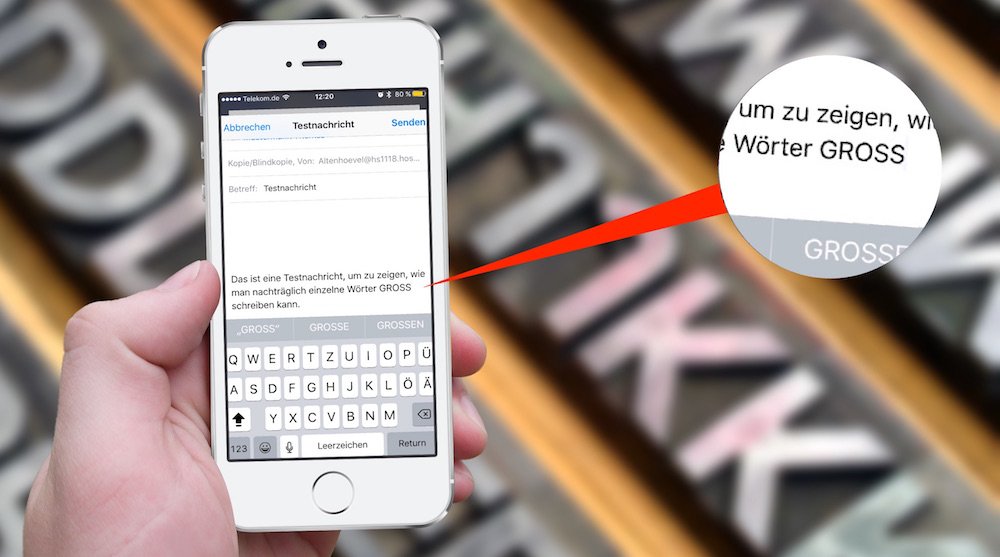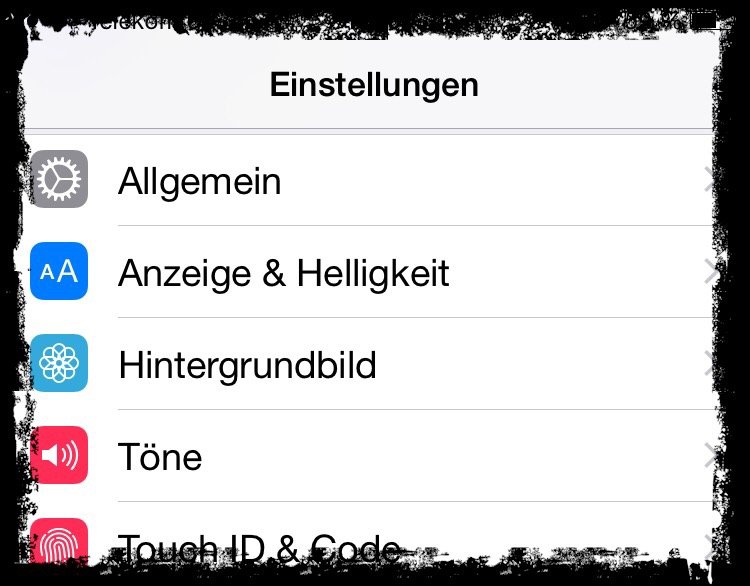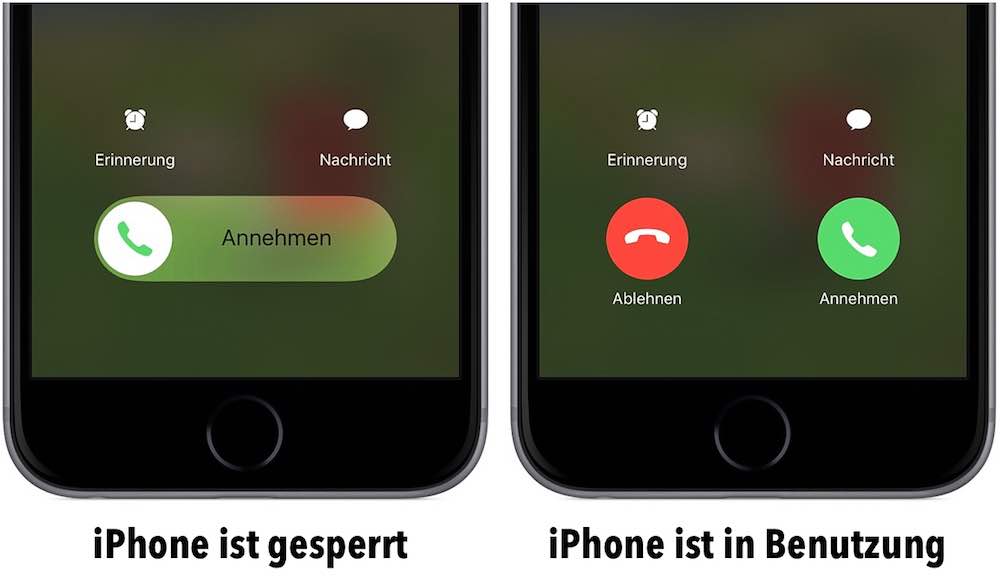
Problem:
Sie erhalten auf Ihrem iPhone einen Anruf, den Sie nicht annehmen möchten. Auf dem Display fehlt aber der rote “Ablehnen”-Button.
Lösung:
Es gibt zwei verschiedene Modi bei eingehenden Anrufen: Einen mit und einen ohne “Ablehnen”-Button. Wir erklären Ihnen, in welchen Fällen das wie ist und wie Sie ein Telefonat auch ohne “Ablehnen”-Button ablehnen können.
[cwa id=’tarife’]
Anruf am iPhone, wenn Sie gerade am iPhone arbeiten
Wenn Sie gerade am iPhone arbeiten und ein Anruf eingeht, dann sieht das wie folgt aus:
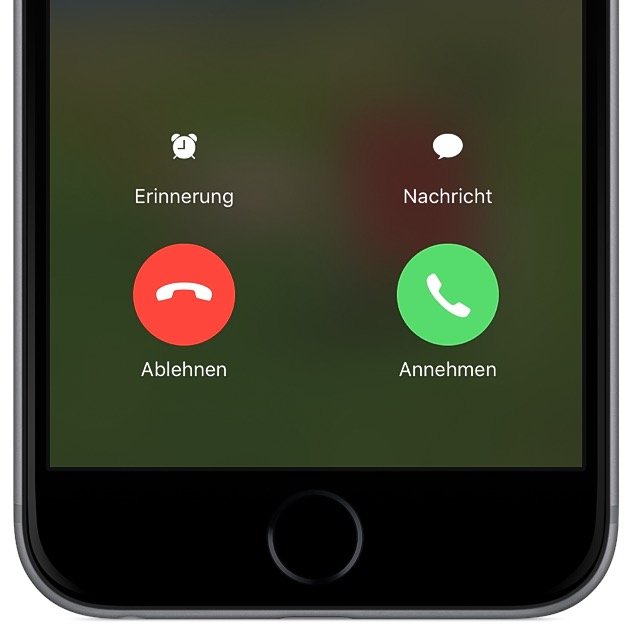
Tippen Sie auf den grünen “Annehmen”-Knopf, um zu telefonieren, und tippen Sie auf den roten “Ablehnen”-Button, um das Gespräch abzuweisen. Der Anrufer hört dadurch das “Besetzt”-Zeichen.
Anruf am iPhone, wenn der Sperrmodus aktiv ist
Wenn allerdings der Sperrmodus aktiv ist und ein Anruf eingeht, dann wird der Anruf wie folgt angezeigt:
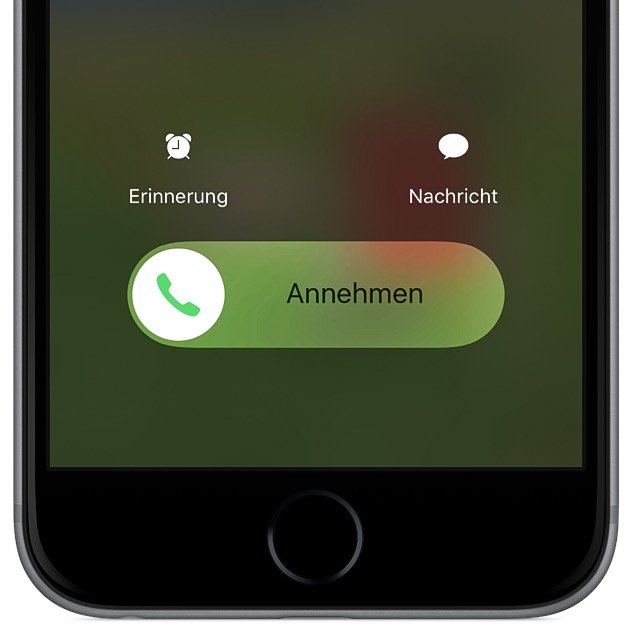
Bewegen Sie den Slider nach rechts, um das Gespräch anzunehmen. Da der rote “Ablehnen”-Button fehlt, müssen Sie den seitlichen Ein-/Ausschalter des iPhones zwei mal drücken:
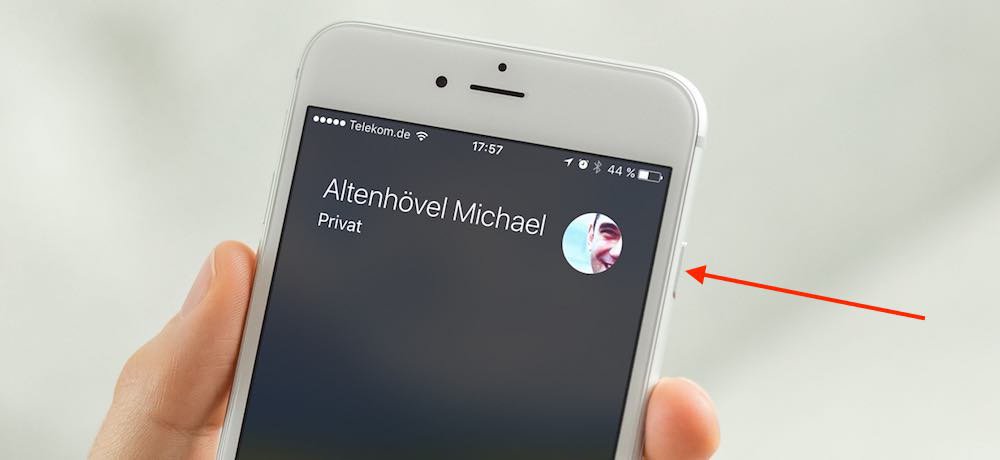
HINWEIS: Wenn Sie den seitlichen Ein-/Ausschalter des iPhones nur einmal drücken, wird lediglich der Klingelton ausgeschaltet.
[maxbutton id=”26″]
[cwa id=’ipads-kaufen’]